为实现内网域名在 VPC 上的正常解析,用户需要将云主机内的 DNS 改成内网 DNS 服务地址。
查看内网DNS地址
- 在内网 DNS 的列表中,可以看到如下红框内的提示。

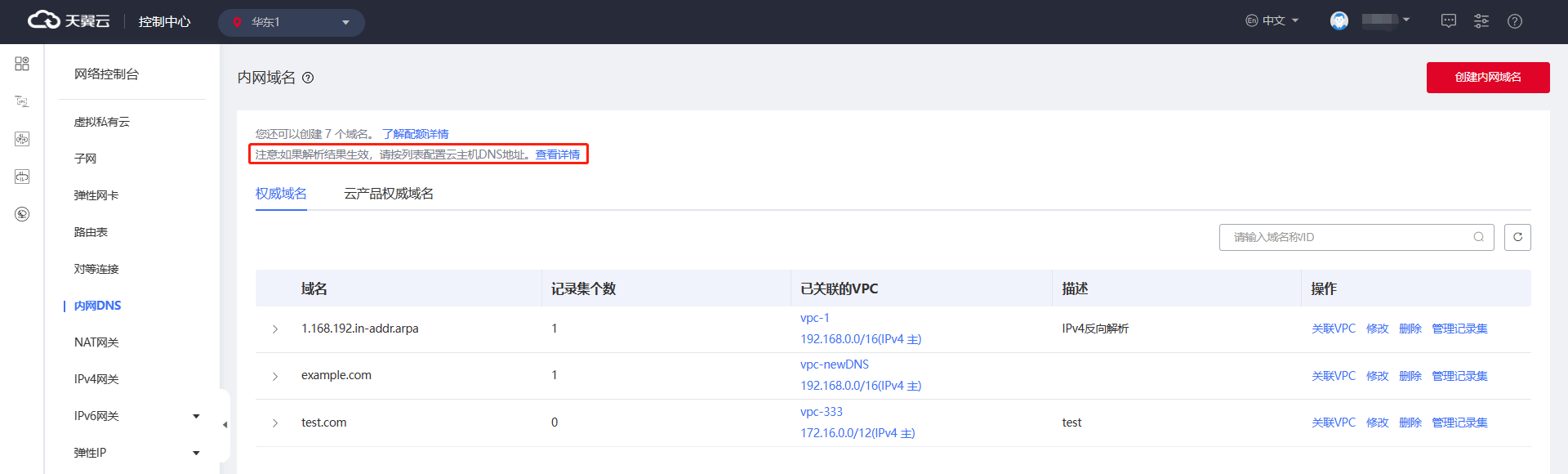
- 点击“查看列表”,可以看到内网DNS地址。

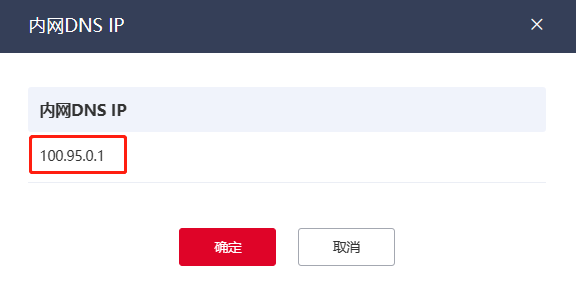
修改Linux云主机内DNS地址
- 登录Linux弹性云主机。
- 执行以下命令,打开resolv.conf文件。
vi /etc/resolv.conf


- 按“i”键进入编辑模式。

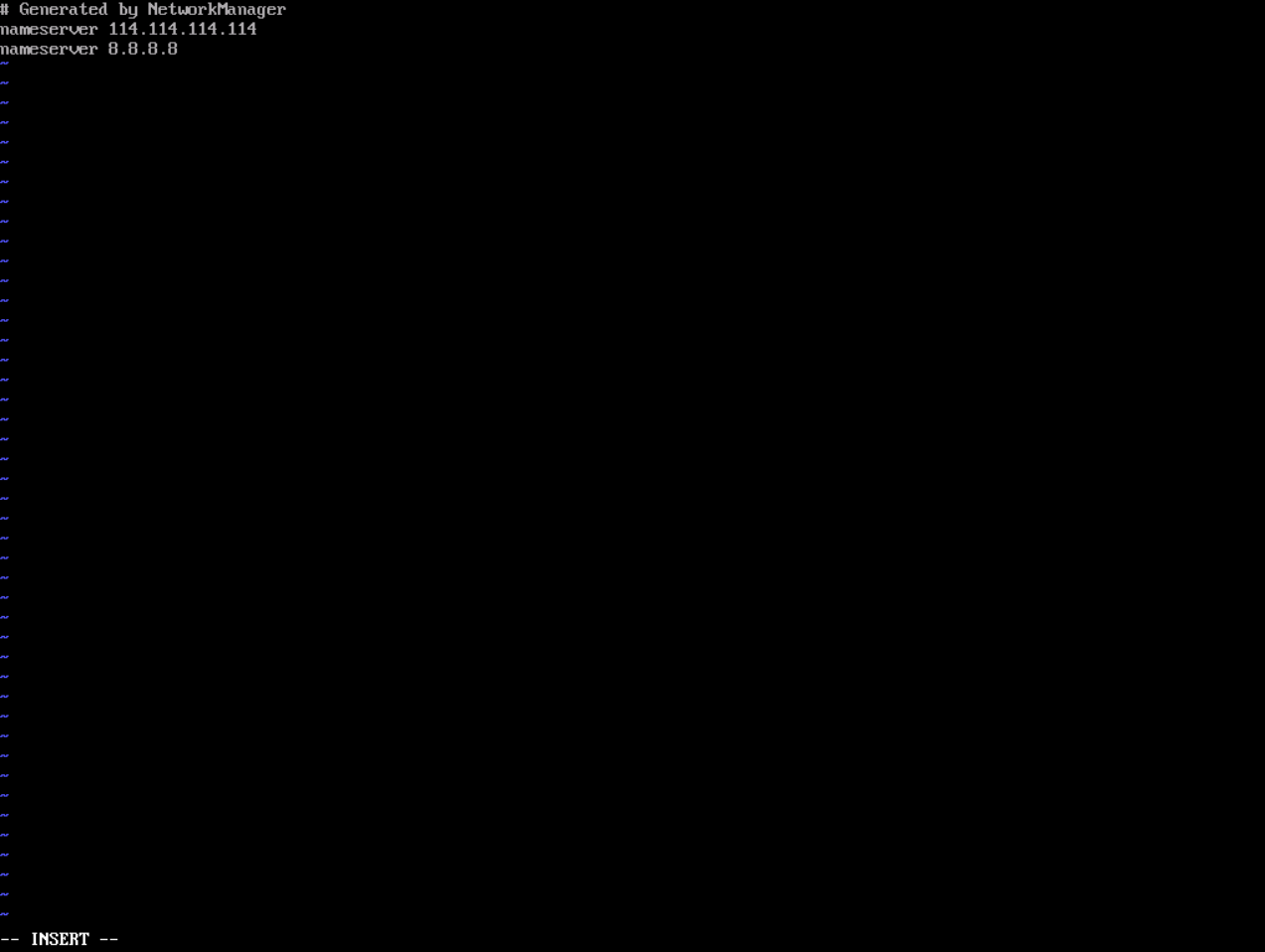
- 将“nameserver”修改为当前云主机所在VPC的内网DNS IP地址,按“ESC”后输入“:wq”保存配置。
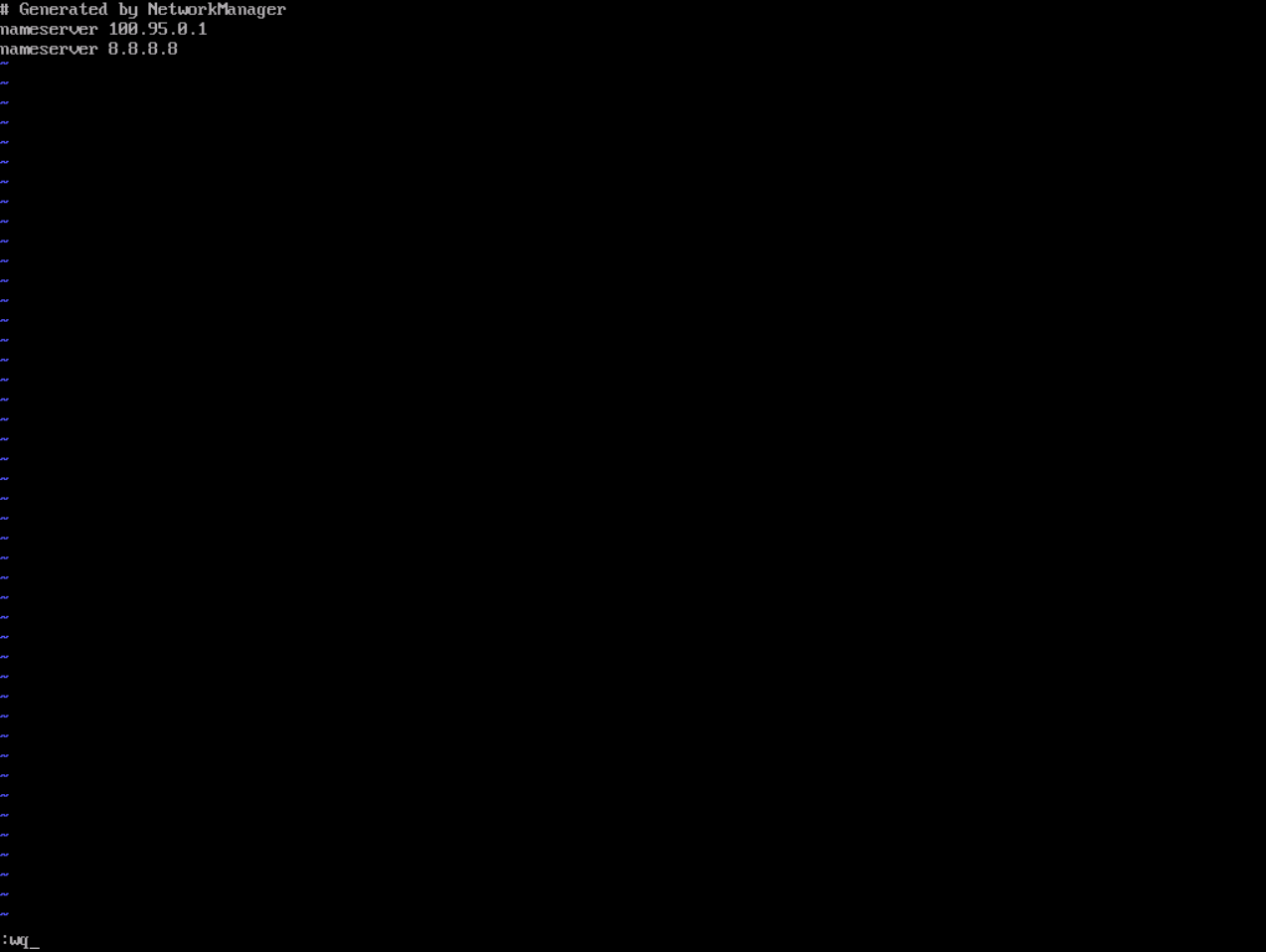

修改Windows云主机内DNS地址
以Windows server 2016操作系统为例,以用户名Administrator,登录Windows弹性云主机。
- 在任务栏的右下角,右击网络连接的图标,单击“打开网络和共享中心”。
- 在左侧导航栏,单击“更改适配器设置”。

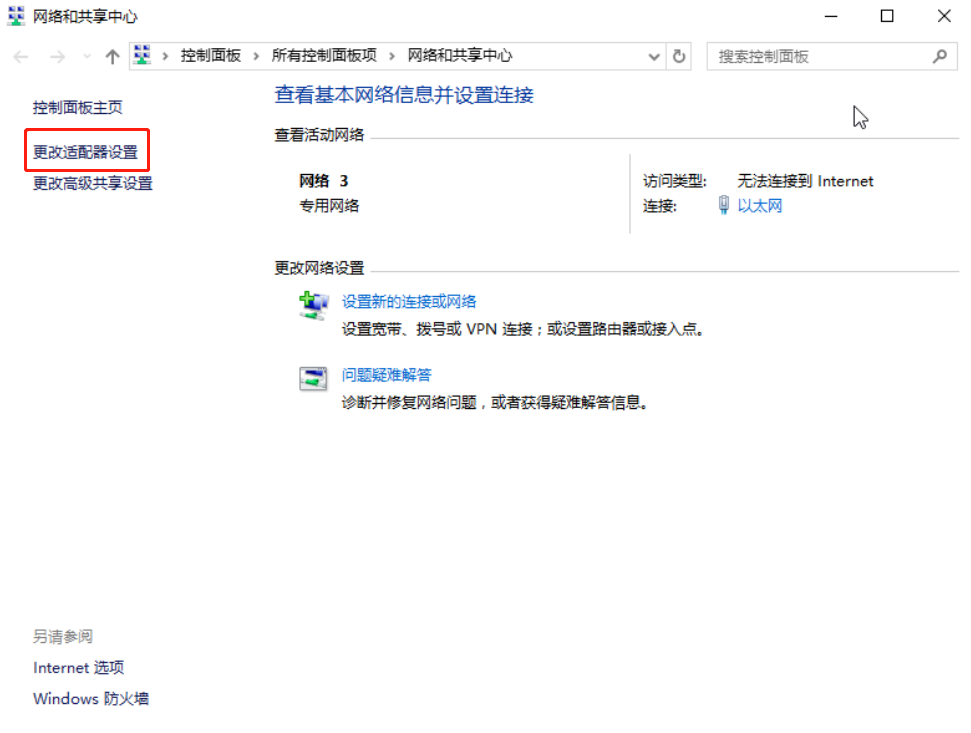
- 双击“本地连接”。

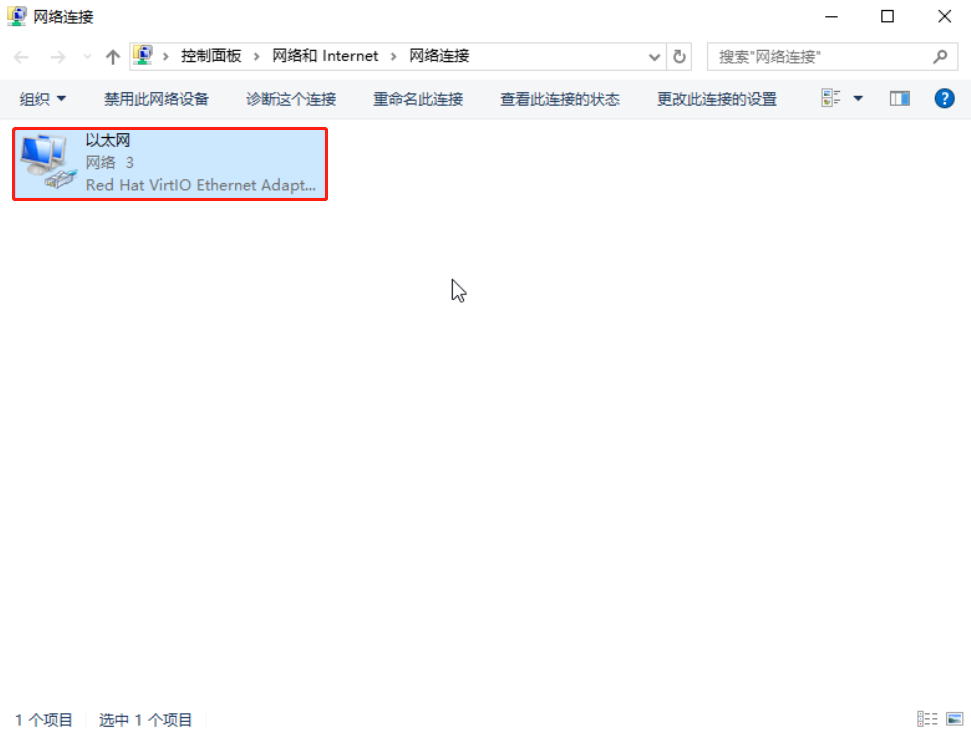
- 单击左下角的“属性”。

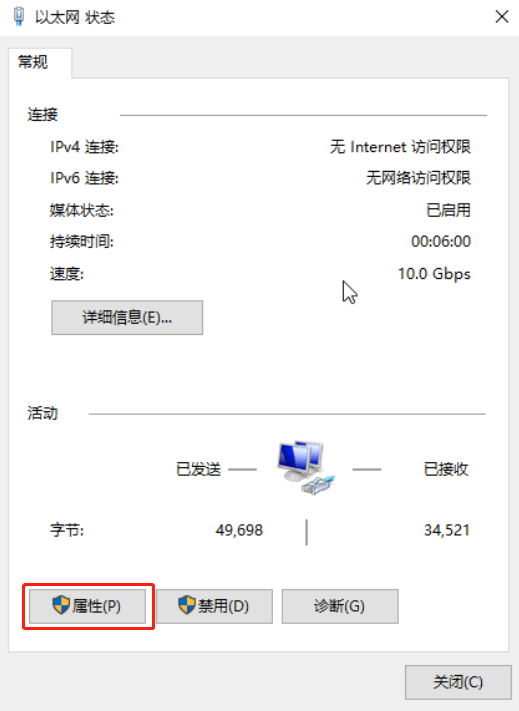
- 选择“Internet 协议版本(TCP/IP)”,并单击“属性”。

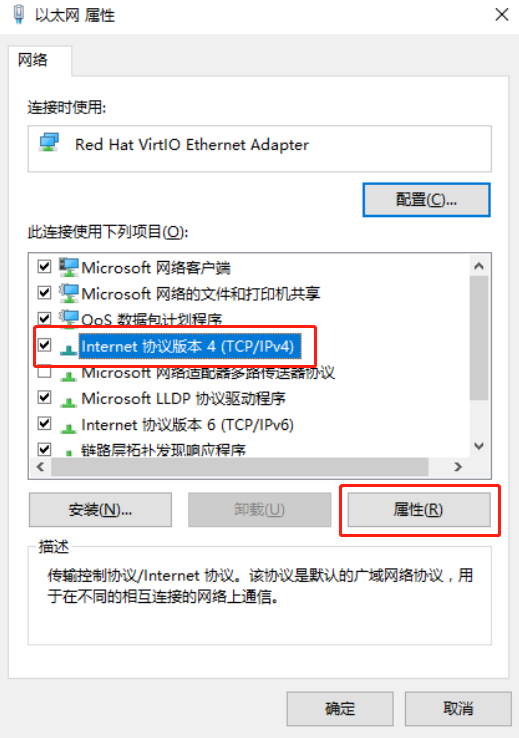
- 选择“使用下面的DNS服务器地址”,并根据界面提示填写当前云主机所在VPC的内网DNS IP地址。

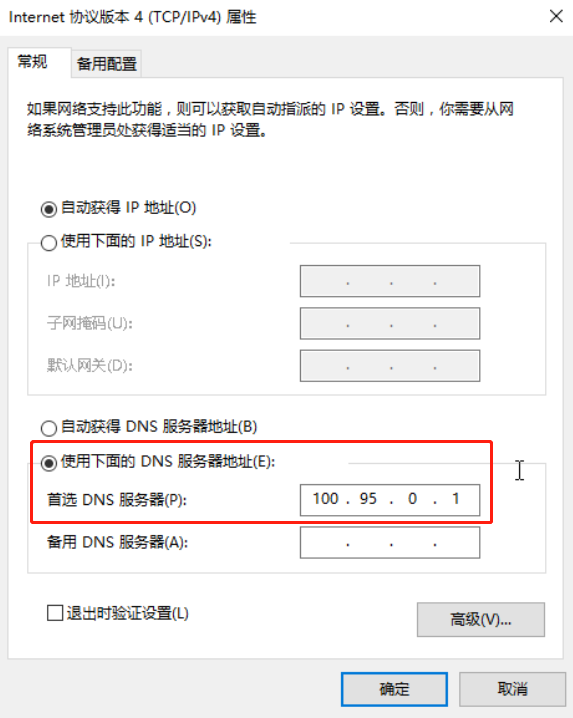




 工信部ICP备案号:湘ICP备2022009064号-1
工信部ICP备案号:湘ICP备2022009064号-1 湘公网安备 43019002001723号
湘公网安备 43019002001723号 统一社会信用代码:91430100MA7AWBEL41
统一社会信用代码:91430100MA7AWBEL41 《增值电信业务经营许可证》B1-20160477
《增值电信业务经营许可证》B1-20160477